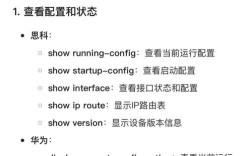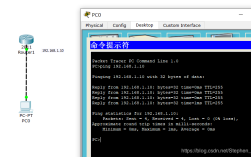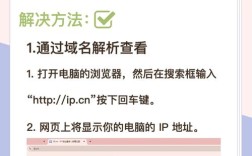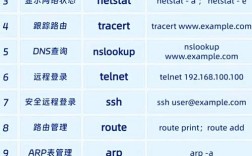思科设备作为网络基础设施中的核心组件,其命令行界面(CLI)是网络管理员进行配置、管理和故障排查的主要工具,熟练掌握思科设备常用命令对于高效运维网络至关重要,以下将详细介绍思科设备在不同场景下的常用命令,包括基础操作、接口配置、路由协议、网络服务、安全配置以及故障排查等方面。
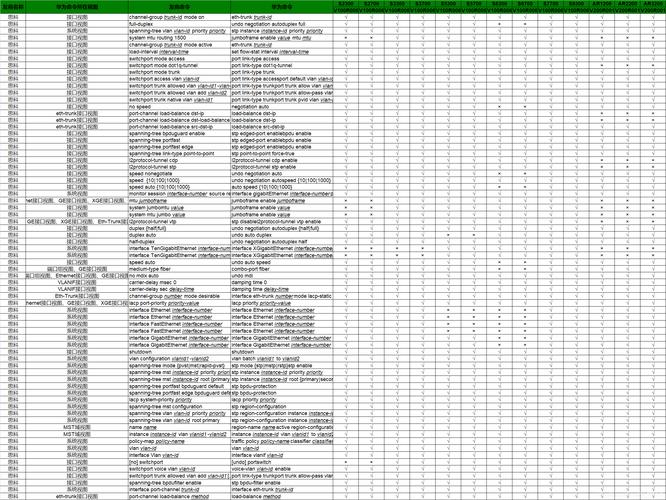
进入思科设备的CLI是操作的第一步,通常通过Console线连接设备,初次启动时会进入用户执行模式(User EXEC Mode),提示符为“>”,在此模式下,权限有限,只能执行基本命令如查看运行状态,若需进行配置,需进入特权执行模式(Privileged EXEC Mode),输入“enable”命令,提示符变为“#”,在特权模式下,可查看设备详细信息、保存配置、重启设备等,若需进行全局或特定接口的配置,则需进入全局配置模式(Global Configuration Mode),输入“configure terminal”或简写“conf t”,提示符变为“(config)#”,在全局配置模式下,可进一步进入接口配置模式(Interface Configuration Mode,通过“interface 接口类型 接口编号”进入,提示符“(config-if)#)”、线路配置模式(Line Configuration Mode,通过“line console 0”等进入)等子模式进行精细配置。
在基础操作与文件管理方面,多个命令是日常必备,查看当前设备运行的配置使用“show running-config”或简写“sh run”,查看启动配置(保存在NVRAM中的配置)使用“show startup-config”或“sh start”,保存当前配置到启动配置使用“write memory”或简写“wr”、“copy running-config startup-config”,删除启动配置使用“erase startup-config”,重启设备使用“reload”,查看设备系统信息如版本、型号、序列号等使用“show version”,查看设备硬件信息如CPU、内存使用情况使用“show processes cpu”和“show memory”,文件管理方面,从TFTP服务器上传配置文件使用“copy tftp: running-config”,下载配置文件到TFTP服务器使用“copy running-config tftp:”,同样适用于启动配置和系统镜像文件(如“copy flash: tftp:”)。
接口配置是网络设备最常用的操作之一,进入接口配置模式后,首先需启用接口,使用“no shutdown”或简写“no shut”(默认情况下接口是关闭的),配置接口IP地址和子网掩码使用“ip address IP地址 子网掩码”,ip address 192.168.1.1 255.255.255.0”,描述接口用途使用“description 接口描述信息”,如“description To LAN Switch”,查看接口状态、配置信息使用“show interface 接口编号”或“show ip interface brief”(以表格形式显示所有接口的IP状态和状态),对于二层交换机接口,配置为接入端口(Access Port)并划分VLAN使用“switchport mode access”和“switchport access VLAN VLAN_ID”,switchport access vlan 10”,配置为干道端口(Trunk Port)允许多个VLAN通过使用“switchport mode trunk”和“switchport trunk allowed vlan VLAN_ID列表”,switchport trunk allowed vlan 10,20,30”。
路由协议配置是实现网络互通的关键,在全局配置模式下配置静态路由使用“ip route 目的网络地址 子网掩码 下一跳地址/出接口”,ip route 10.0.0.0 255.255.0.0 192.168.1.2”或“ip route 10.0.0.0 255.255.0.0 GigabitEthernet0/0”,配置RIP(路由信息协议)版本2使用“router rip”,然后宣告网络“network 直连网络地址”,network 192.168.1.0”,配置OSPF(开放最短路径优先)协议需先定义Router-ID(可选,通常自动选举),“router ospf 进程号”,然后使用“network 直连网络地址 反掩码 area 区域号”,network 192.168.1.0 0.0.0.255 area 0”,查看路由表使用“show ip route”,查看特定路由协议的详细信息如邻居、数据库等,RIP使用“show ip protocols”和“show ip rip database”,OSPF使用“show ip ospf neighbor”、“show ip ospf database”和“show ip ospf interface”。
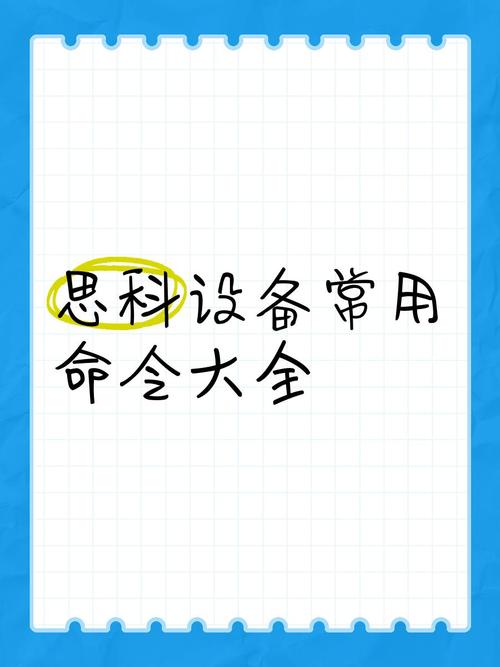
网络服务配置中,DHCP服务是常用功能,在全局配置模式下启用DHCP服务,“ip dhcp pool 地址池名称”,然后配置“network 网络地址 子网掩码”、“default-router 默认网关地址”、“dns-server DNS服务器地址”,最后排除静态IP地址“ip dhcp excluded-address 起始IP 结束IP”。
ip dhcp LAN_POOL
network 192.168.1.0 255.255.255.0
default-router 192.168.1.1
dns-server 8.8.8.8
!
ip dhcp excluded-address 192.168.1.1 192.168.1.10配置NAT(网络地址转换)实现内网访问外网,配置内部和外部接口,在全局配置模式下使用“interface 内部接口”和“ip nat inside”,“interface 外部接口”和“ip nat outside”,然后配置NAT规则,动态PAT(端口地址转换)最常用,“ip nat inside source list ACL编号 interface 外部接口 overload”,例如定义标准ACL允许内网网段“access-list 1 permit 192.168.1.0 0.0.0.255”,ip nat inside source list 1 interface GigabitEthernet0/1 overload”,查看NAT转换表使用“show ip nat translations”。
安全配置方面,访问控制列表(ACL)是基础,标准ACL基于源IP地址,配置“access-list ACL编号 permit/deny 源IP地址 反掩码”,access-list 1 permit 192.168.1.0 0.0.0.255”(允许该网段,“deny”则拒绝,隐含拒绝所有),扩展ACL基于源、目的IP、协议、端口等,配置“access-list ACL编号 permit/deny 协议 源IP 反掩码 目的IP 反掩码 [操作符 端口]”,access-list 101 tcp permit 192.168.1.0 0.0.0.255 any eq 80”(允许内网访问任意主机的HTTP端口),ACL应用方向:标准ACL尽量靠近目标,扩展ACL尽量靠近源,在接口配置模式下应用,“ip access-group ACL编号 in/out”,配置登录密码增强设备安全,“line console 0”下“password 密码”和“login”,“line vty 0 4”(或“line vty 0 15”支持多个并发会话)下同样设置密码和登录,配置特权模式密码使用“enable password 密码”(明文)或“enable secret 密码”(加密,优先级更高)。
故障排查命令是定位问题的关键,测试网络连通性使用“ping 目标IP地址”,如“ping 8.8.8.8”,跟踪数据包路径使用“traceroute 目标IP地址”或简写“tracert 目标IP地址”,查看接口错误包、丢包情况使用“show interface 接口编号”关注“input errors”、“CRC”等字段,查看ARP缓存使用“show arp”,查看MAC地址表(交换机)使用“show mac-address-table”,查看日志信息使用“show log”或“show logging”,使用“debug”命令可以开启调试功能,实时观察协议运行状态或数据包处理过程,但调试信息量大,可能影响设备性能,用完后需关闭“undebug all”或“un all”。
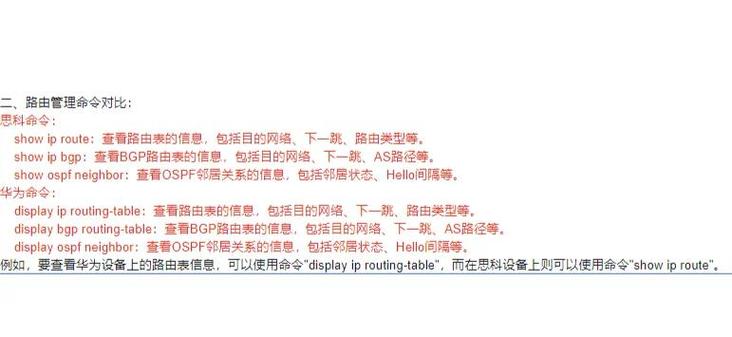
以下是一些常用命令的快速参考表格:
| 命令类别 | 命令(完整/简写) | 功能描述 |
|---|---|---|
| 模式切换 | enable | 从用户模式进入特权模式 |
| configure terminal / conf t | 从特权模式进入全局配置模式 | |
| interface 接口类型/编号 / int f0/0 | 进入接口配置模式 | |
| 配置查看 | show running-config / sh run | 查看当前运行配置 |
| show startup-config / sh start | 查看启动配置 | |
| show ip interface brief / sh ip int br | 查看接口IP状态摘要 | |
| 路由查看 | show ip route / sh ip ro | 查看IP路由表 |
| 接口操作 | no shutdown / no shut | 启用接口 |
| shutdown | 关闭接口 | |
| 静态路由 | ip route 目的网络 掩码 下一跳/出接口 | 配置静态路由 |
| DHCP配置 | ip dhcp pool 池名 | 创建DHCP地址池 |
| network 网络地址 掩码 | 配置DHCP分配的网络地址 | |
| NAT配置 | ip nat inside source list ACL int 接口overload | 配置动态PAT(NAT过载) |
| ACL配置 | access-list ACL号 permit/deny 条件 | 创建标准/扩展ACL |
| ip access-group ACL号 in/out | 在接口上应用ACL | |
| 保存/重启 | write memory / wr | 保存当前配置到启动配置 |
| reload | 重启设备 |
相关问答FAQs:
问题1:如何将思科交换机的某个端口从VLAN 1划入VLAN 10? 解答:首先进入全局配置模式,然后进入目标接口的接口配置模式,interface fastethernet 0/1”,接着将端口模式设置为接入模式(如果还不是的话):“switchport mode access”,然后将端口划入指定VLAN 10:“switchport access vlan 10”,最后退出接口配置模式并保存配置:“end”和“write memory”,验证命令可使用“show vlan brief”查看该端口是否属于VLAN 10。
问题2:在配置OSPF时,如何查看已建立的邻居关系及其状态? 解答:在特权 EXEC 模式下,输入命令“show ip ospf neighbor”,该命令会列出所有与设备成功建立 OSPF 邻居关系的路由器信息,包括邻居路由器的 Router-ID、优先级(Dead Time)、状态(如2-WAY、EXSTART/EXCHANGE、LOADING、FULL)等,若邻居状态显示为“FULL”,表示已完全邻接,可以交换链路状态数据库(LSDB),如果邻居关系无法建立,可结合“show ip ospf interface”查看接口上的OSPF参数(如Area ID、Hello/Dead Interval、认证信息等)是否与邻居匹配,以及“debug ip ospf hello”调试Hello包的收发情况来排查问题。